Ce qui est Snapsearch ?
Snapsearch est classé comme un programme publicitaire. Il appartient à SuperWeb LLC, une compagnie connue pour créer des applications aussi inutiles que Yula, SaveOn, SunriseBrowse, Techgile, HypeNet, Fortunitas et bien plus encore. Ces applications fonctionnent tous de la même manière. Ils entrer dans votre PC et commencer à inondation vos annonces publicitaires. Snapsearch n’est pas différent. Sa page officielle peut décrire comme un outil utile qui permettra d’améliorer votre expérience de navigation, mais ce n’est pas le cas. Son seul but est de générer du trafic web, c’est pourquoi vous ne devriez pas hésiter à éliminer les Snapsearch de votre système.
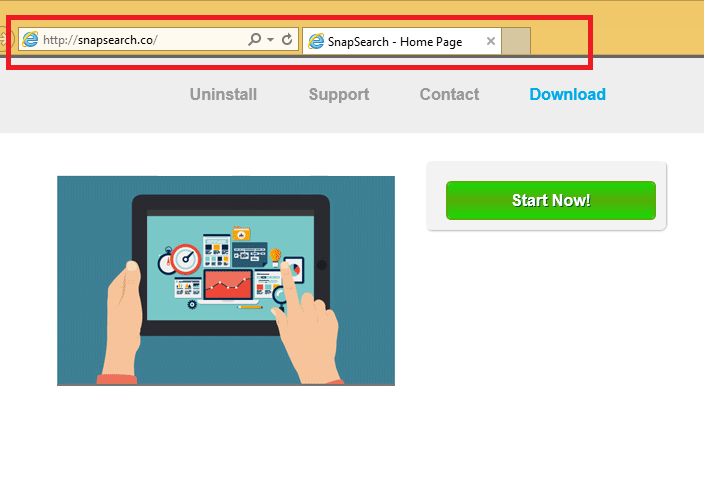
Comment fonctionne Snapsearch ?
La page officielle du programme, snapsearch.co, ne fournit pas de lien de téléchargement vous avec un travail. Vous ne faut pas confondre l’adware avec d’autres applications qui ont le même nom et sont promus à snapsearch.io et snapdeal.com. Aucun d’entre eux ne sont affiliés à l’autre. Application de financé par la publicité de superWeb obtient distribuée par l’intermédiaire de faisceaux de freeware et shareware. Il vous est offert pendant le processus d’installation et si vous ne pas refuser cette offre, vous l’installer automatiquement. Il est possible que vous n’avez pas encore remarqué ce faisant. Prochaine fois que vous installez freeware, assurez-vous que vous faites attention à chaque étape de l’installation et désactivez toutes les applications qui ne sont pas familiers pour vous.
Comme il a déjà été mentionné, Snapsearch insère des publicités dans tous vos navigateurs, vous attendez pour la dernière version de Google Chrome. L’adware rend impossible de surfer sur le Web sans se laisser distraire constamment. Le problème avec ses publicités, qui sont généralement étiquetés « Propulsé par Snapsearch », « Annonces par Snapsearch » et similaires, est-ce pas tous du sont légitime. Vous rencontrerez des fausses annonces, et si vous cliquez dessus, vous vous retrouverez sur les pages endommagées. Cela peut conduire à des conséquences indésirables y compris les infections de malware. Un autre aspect de l’application que vous devez connaître est que qu’elle recueille vos données et se vend à des tiers non affiliés. Si vous vous n’êtes pas confortable avec cela, vous devez supprimer Snapsearch dès que vous le pouvez.
Comment supprimer Snapsearch ?
Il existe deux façons de votre navigateur, vous pouvez éliminer Snapsearch Ads : manuellement ou automatiquement. Si vous choisissez de désinstaller Snapsearch manuellement, vous pouvez utiliser les instructions présentées ci-dessous cet article. Si, toutefois, vous décidez de nettoyer complètement votre PC, vous devez se terminer Snapsearch automatiquement. Télécharger l’anti-malware outil présenté sur notre page et utilisez-la pour analyser votre système. Une fois qu’il détecte toutes ses questions, vous serez en mesure de supprimer les Snapsearch ainsi que d’autres programmes et fichiers inutiles.
Offers
Télécharger outil de suppressionto scan for Snapsearch AdsUse our recommended removal tool to scan for Snapsearch Ads. Trial version of provides detection of computer threats like Snapsearch Ads and assists in its removal for FREE. You can delete detected registry entries, files and processes yourself or purchase a full version.
More information about SpyWarrior and Uninstall Instructions. Please review SpyWarrior EULA and Privacy Policy. SpyWarrior scanner is free. If it detects a malware, purchase its full version to remove it.

WiperSoft examen détails WiperSoft est un outil de sécurité qui offre une sécurité en temps réel contre les menaces potentielles. De nos jours, beaucoup d’utilisateurs ont tendance à téléc ...
Télécharger|plus


Est MacKeeper un virus ?MacKeeper n’est pas un virus, ni est-ce une arnaque. Bien qu’il existe différentes opinions sur le programme sur Internet, beaucoup de ceux qui déteste tellement notoire ...
Télécharger|plus


Alors que les créateurs de MalwareBytes anti-malware n'ont pas été dans ce métier depuis longtemps, ils constituent pour elle avec leur approche enthousiaste. Statistique de ces sites comme CNET m ...
Télécharger|plus
Quick Menu
étape 1. Désinstaller Snapsearch Ads et les programmes connexes.
Supprimer Snapsearch Ads de Windows 8
Faites un clic droit sur l'arrière-plan du menu de l'interface Metro, puis sélectionnez Toutes les applications. Dans le menu Applications, cliquez sur Panneau de configuration, puis accédez à Désinstaller un programme. Trouvez le programme que vous souhaitez supprimer, faites un clic droit dessus, puis sélectionnez Désinstaller.


Désinstaller Snapsearch Ads de Windows 7
Cliquez sur Start → Control Panel → Programs and Features → Uninstall a program.


Suppression Snapsearch Ads sous Windows XP
Cliquez sur Start → Settings → Control Panel. Recherchez et cliquez sur → Add or Remove Programs.


Supprimer Snapsearch Ads de Mac OS X
Cliquez sur bouton OK en haut à gauche de l'écran et la sélection d'Applications. Sélectionnez le dossier applications et recherchez Snapsearch Ads ou tout autre logiciel suspect. Maintenant faites un clic droit sur chacune de ces entrées et sélectionnez placer dans la corbeille, puis droite cliquez sur l'icône de la corbeille et sélectionnez Vider la corbeille.


étape 2. Suppression de Snapsearch Ads dans votre navigateur
Sous Barres d'outils et extensions, supprimez les extensions indésirables.
- Ouvrez Internet Explorer, appuyez simultanément sur Alt+U, puis cliquez sur Gérer les modules complémentaires.


- Sélectionnez Outils et Extensions (dans le menu de gauche).


- Désactivez l'extension indésirable, puis sélectionnez Moteurs de recherche. Ajoutez un nouveau moteur de recherche et supprimez celui dont vous ne voulez pas. Cliquez sur Fermer. Appuyez à nouveau sur Alt+U et sélectionnez Options Internet. Cliquez sur l'onglet Général, supprimez/modifiez l'URL de la page d’accueil, puis cliquez sur OK.
Changer la page d'accueil Internet Explorer s'il changeait de virus :
- Appuyez à nouveau sur Alt+U et sélectionnez Options Internet.


- Cliquez sur l'onglet Général, supprimez/modifiez l'URL de la page d’accueil, puis cliquez sur OK.


Réinitialiser votre navigateur
- Appuyez sur Alt+U - > Options Internet.


- Onglet Avancé - > Réinitialiser.


- Cochez la case.


- Cliquez sur Réinitialiser.


- Si vous étiez incapable de réinitialiser votre navigateur, emploient un bonne réputation anti-malware et scanner votre ordinateur entier avec elle.
Effacer Snapsearch Ads de Google Chrome
- Ouvrez Chrome, appuyez simultanément sur Alt+F, puis sélectionnez Paramètres.


- Cliquez sur Extensions.


- Repérez le plug-in indésirable, cliquez sur l'icône de la corbeille, puis sélectionnez Supprimer.


- Si vous ne savez pas quelles extensions à supprimer, vous pouvez les désactiver temporairement.


Réinitialiser le moteur de recherche par défaut et la page d'accueil de Google Chrome s'il s'agissait de pirate de l'air par virus
- Ouvrez Chrome, appuyez simultanément sur Alt+F, puis sélectionnez Paramètres.


- Sous Au démarrage, cochez Ouvrir une page ou un ensemble de pages spécifiques, puis cliquez sur Ensemble de pages.


- Repérez l'URL de l'outil de recherche indésirable, modifiez/supprimez-la, puis cliquez sur OK.


- Sous Recherche, cliquez sur le bouton Gérer les moteurs de recherche. Sélectionnez (ou ajoutez, puis sélectionnez) un nouveau moteur de recherche par défaut, puis cliquez sur Utiliser par défaut. Repérez l'URL de l'outil de recherche que vous souhaitez supprimer, puis cliquez sur X. Cliquez ensuite sur OK.




Réinitialiser votre navigateur
- Si le navigateur ne fonctionne toujours pas la façon dont vous le souhaitez, vous pouvez rétablir ses paramètres.
- Appuyez sur Alt+F.


- Appuyez sur le bouton remise à zéro à la fin de la page.


- Appuyez sur le bouton Reset une fois de plus dans la boîte de confirmation.


- Si vous ne pouvez pas réinitialiser les réglages, acheter un anti-malware légitime et Scannez votre PC.
Supprimer Snapsearch Ads de Mozilla Firefox
- Appuyez simultanément sur Ctrl+Maj+A pour ouvrir le Gestionnaire de modules complémentaires dans un nouvel onglet.


- Cliquez sur Extensions, repérez le plug-in indésirable, puis cliquez sur Supprimer ou sur Désactiver.


Changer la page d'accueil de Mozilla Firefox s'il changeait de virus :
- Ouvrez Firefox, appuyez en même temps sur les touches Alt+O, puis sélectionnez Options.


- Cliquez sur l'onglet Général, supprimez/modifiez l'URL de la page d’accueil, puis cliquez sur OK. Repérez le champ de recherche Firefox en haut à droite de la page. Cliquez sur l'icône du moteur de recherche et sélectionnez Gérer les moteurs de recherche. Supprimez le moteur de recherche indésirable et sélectionnez/ajoutez-en un nouveau.


- Appuyez sur OK pour enregistrer ces modifications.
Réinitialiser votre navigateur
- Appuyez sur Alt+H


- Informations de dépannage.


- Réinitialiser Firefox


- Réinitialiser Firefox -> Terminer


- Si vous ne pouvez pas réinitialiser Mozilla Firefox, analysez votre ordinateur entier avec un anti-malware digne de confiance.
Désinstaller Snapsearch Ads de Safari (Mac OS X)
- Accéder au menu.
- Choisissez Préférences.


- Allez à l'onglet Extensions.


- Appuyez sur le bouton désinstaller à côté des indésirable Snapsearch Ads et se débarrasser de toutes les autres entrées inconnues aussi bien. Si vous ne savez pas si l'extension est fiable ou non, décochez simplement la case Activer afin de le désactiver temporairement.
- Redémarrer Safari.
Réinitialiser votre navigateur
- Touchez l'icône de menu et choisissez réinitialiser Safari.


- Choisissez les options que vous voulez de réinitialiser (souvent tous d'entre eux sont présélectionnées), appuyez sur Reset.


- Si vous ne pouvez pas réinitialiser le navigateur, Scannez votre PC entier avec un logiciel de suppression de logiciels malveillants authentique.
